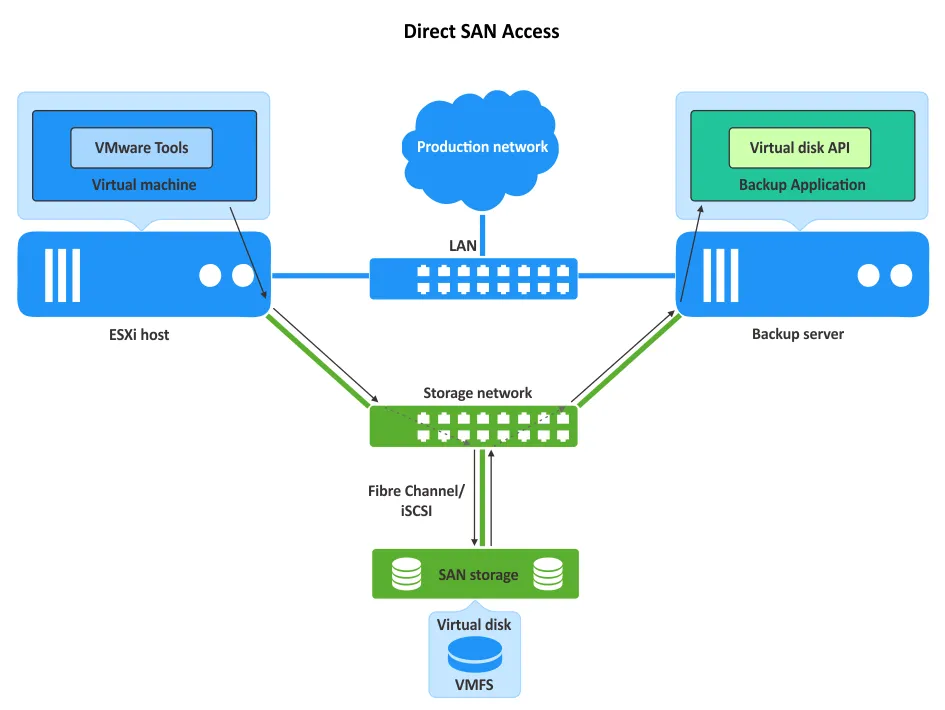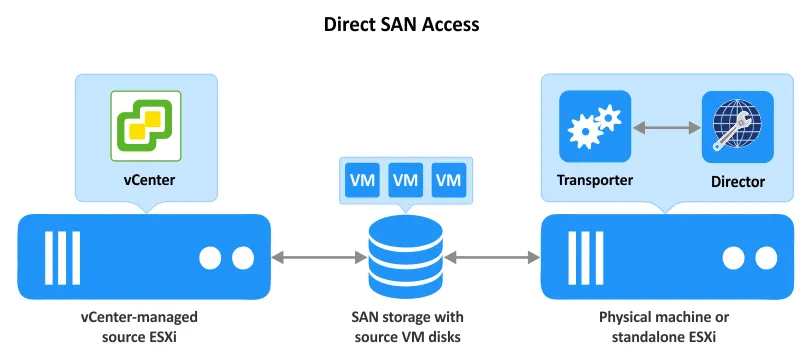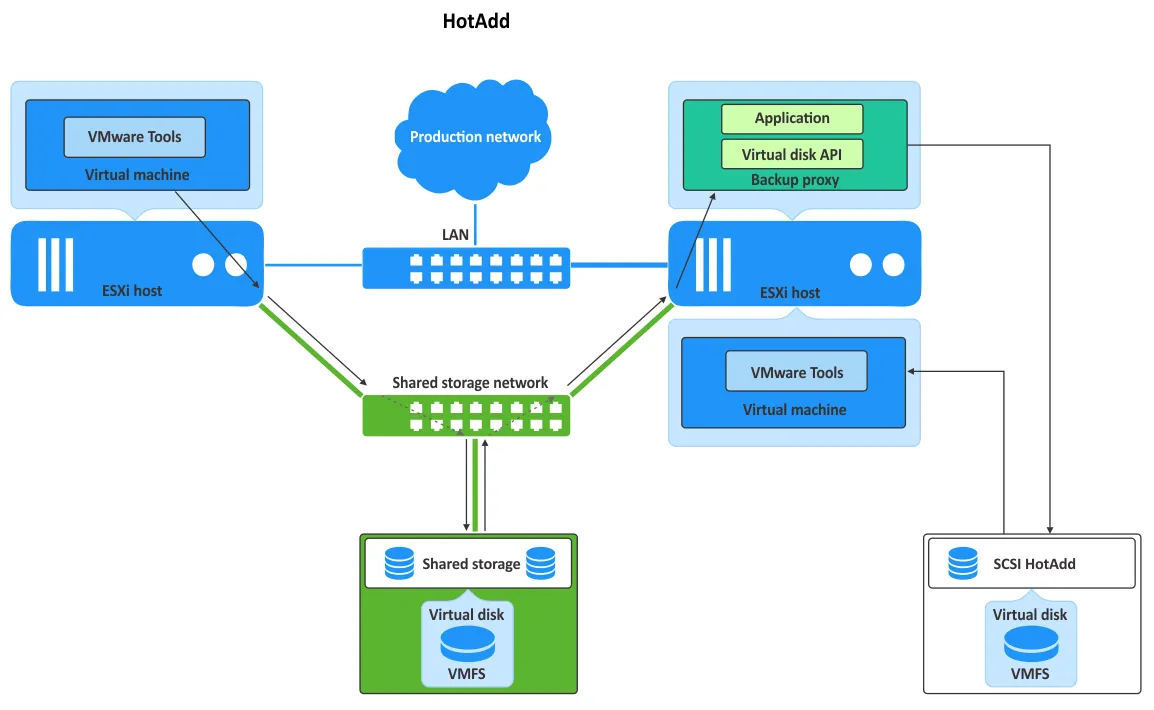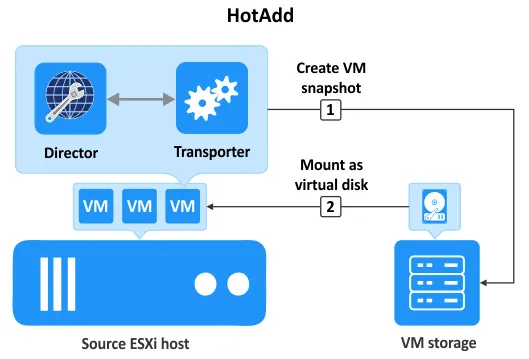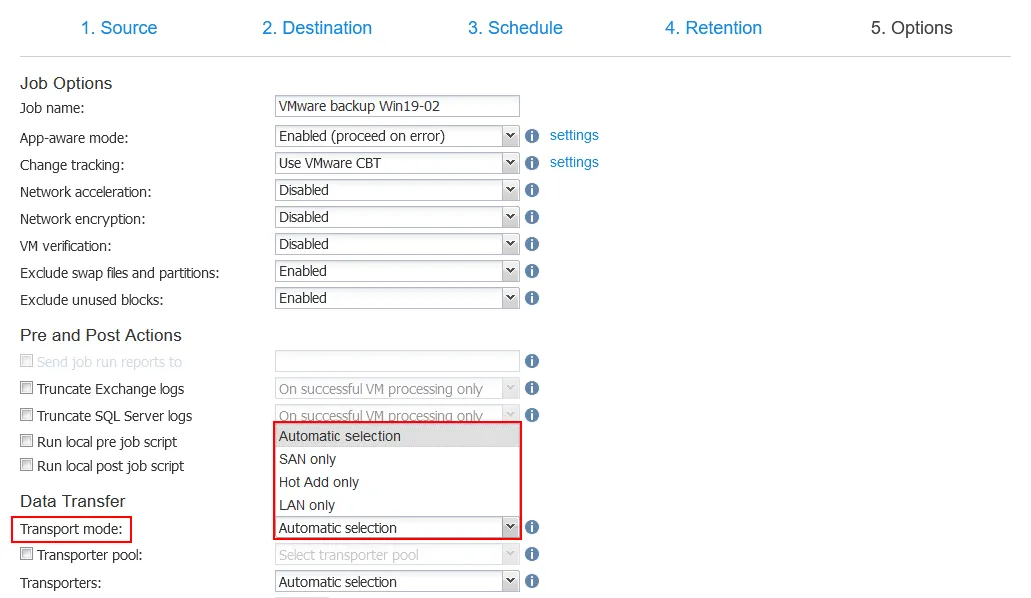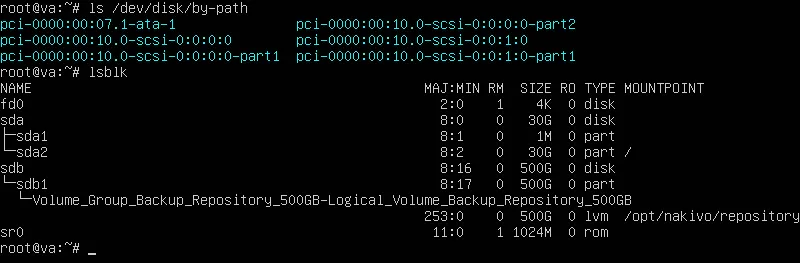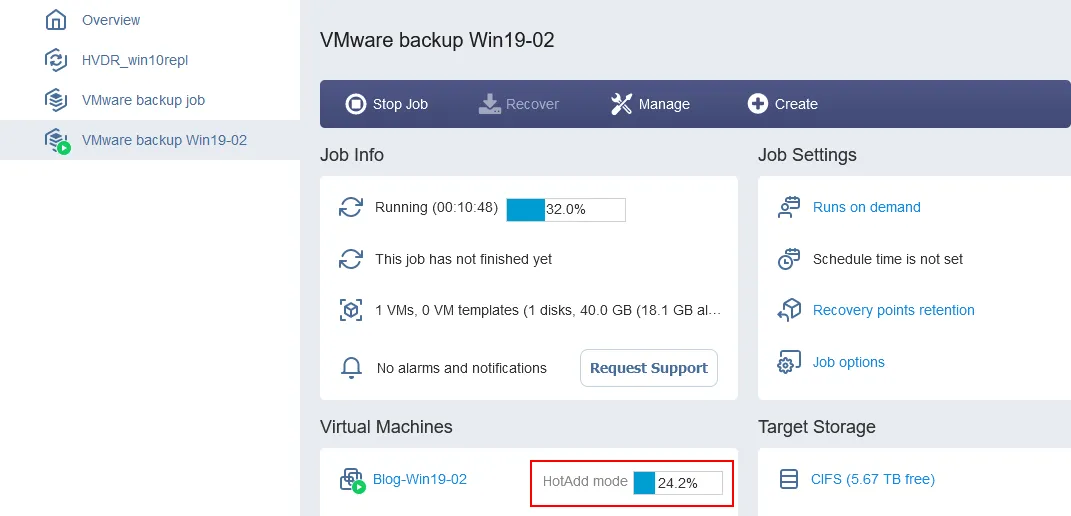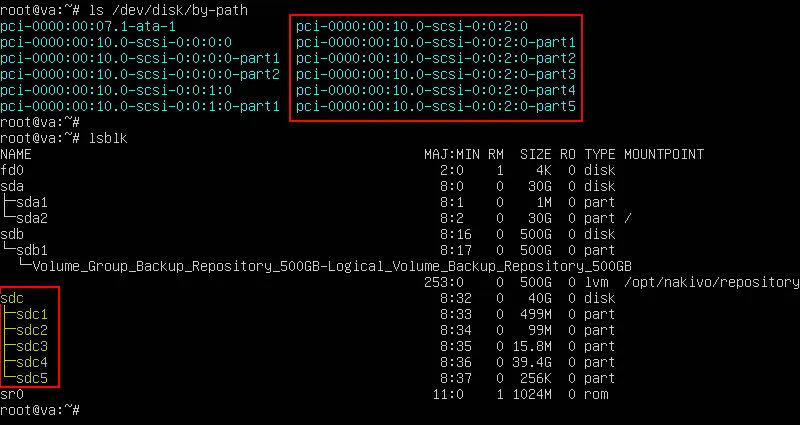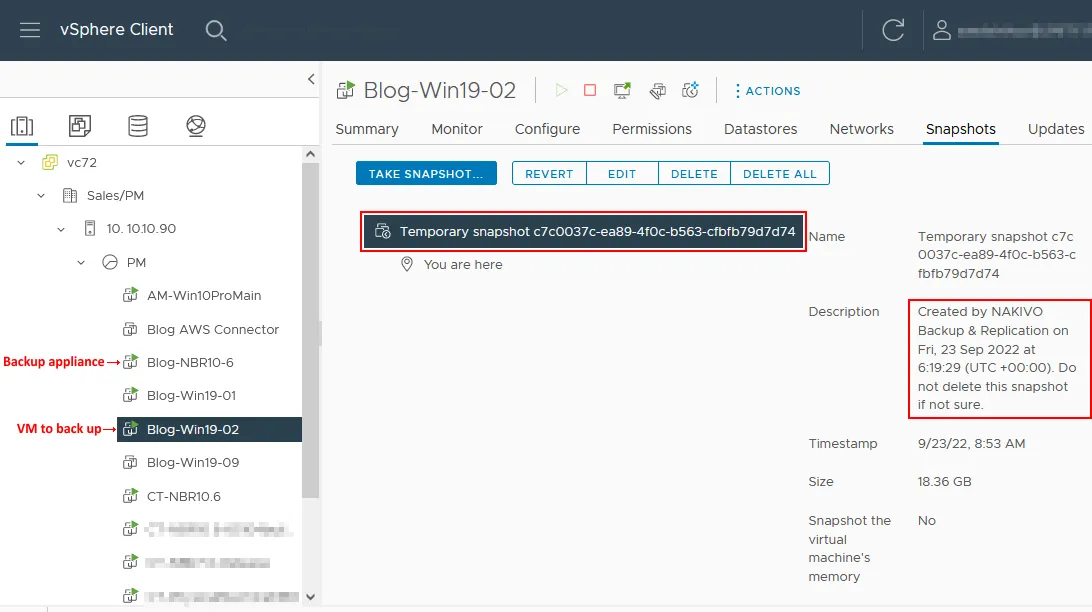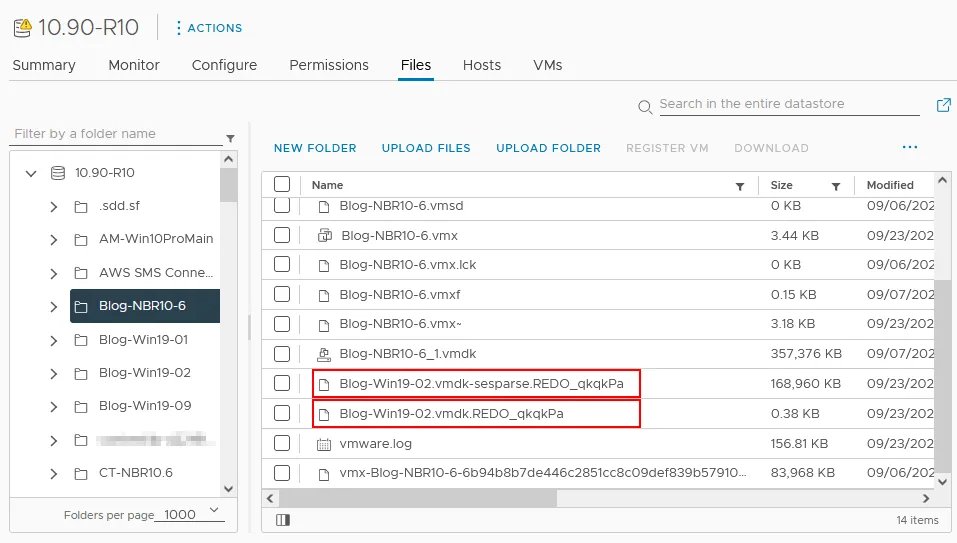Во время резервного копирования большие объемы данных передаются через сети, замедляя бизнес-критические операции в производственной среде. Сетевые администраторы используют различные подходы для минимизации влияния резервных копий на ежедневные операции. Эти подходы включают планирование резервного копирования в нерабочие часы и использование методов сокращения трафика, таких как сжатие данных и инкрементальные резервные копии. Однако одним из лучших способов оптимизации трафика резервного копирования является разделение производственных и резервных сетей. И одним из возможных подходов к этому является резервное копирование без использования LAN.
В этом посте мы рассмотрим два наиболее распространенных метода резервного копирования без использования LAN, используемых в виртуальных средах VMware: прямой доступ к SAN и HotAdd. Мы также объясним, как NAKIVO Backup & Replication, комплексное решение для резервного копирования и восстановления после катастрофы, использует эти методы для более эффективного резервного копирования виртуальных машин.
Способы передачи без использования LAN в VMware
VMware предоставляет несколько методов передачи данных для копирования данных с виртуальных дисков виртуальных машин при создании образовых резервных копий. Эти методы позволяют резервным приложениям копировать данные наиболее рациональным образом для достижения более высоких скоростей передачи данных и снижения нагрузки на производственное оборудование.
При копировании данных по локальной сети (LAN) используются режимы передачи NBD (Network Block Device) и NBDSSL (NBD с SSL). Однако в этом блоге нас интересуют режимы передачи без использования LAN, такие как прямой доступ к SAN и HotAdd. Эти режимы позволяют резервным программам читать данные напрямую из хранилищ, подключенных к хостам ESXi, обходя LAN.
Для доступа к хранилищу напрямую, такие приложения, как программное обеспечение резервного копирования, используют API vSphere для защиты данных (VADP) и набор виртуальных дисковых разработок (VDDK), предоставляемые компанией VMware. Это позволяет этим приложениям передавать данные ВМ наиболее ресурсоэффективным способом и без необходимости установки агентов на исходных машинах.
Метод резервного копирования без использования LAN 1: прямой доступ к SAN
A storage area network (SAN) is a network of disk drives set up as a single entity. Servers in a SAN have access to the storage capacities in this shared pool of storage drives without being tied to a specific HDD or SSD.
Физически хранилища, серверы и коммутаторы в SAN могут быть соединены с помощью кабелей Fibre Channel или Ethernet. Передача данных внутри SAN может быть реализована с использованием протоколов iSCSI, Fibre Channel или Fibre Channel over Ethernet. Внутри SAN каждому устройству хранения (физическому или виртуальному) присваивается уникальный номер логического устройства (LUN), который используется для подключения устройства к серверу. Данные внутри SAN передаются без выхода в LAN, и прямой доступ к SAN использует это, чтобы обходить LAN при копировании данных в резервное хранилище.
Обычно системные администраторы используют SAN для повышения эффективности, масштабируемости и отказоустойчивости хранения данных. Подключая LUN/устройство к нескольким серверам, вы можете обеспечить непрерывность бизнеса. Даже если основной сервер выходит из строя, данные не будут потеряны, потому что можно переключиться на другой сервер.
Принцип работы прямого доступа к SAN
При использовании прямого доступа к SAN в среде VMware приложение для резервного копирования считывает данные напрямую с LUN, на котором находится виртуальный диск исходной виртуальной машины, без их передачи через хосты ESXi или LAN. Для этого прокси-сервер для резервного копирования должен быть установлен на физической машине, подключенной к SAN-хранилищам через сеть хранения (может также быть виртуальной машиной, подключенной к SAN-хранилищу). Прокси-сервер для резервного копирования – это компонент приложения для резервного копирования, предназначенный для передачи данных виртуальных машин VMware между источником и резервным хранилищем. На диаграмме ниже прокси-сервер для резервного копирования представлен как Приложение для резервного копирования.
Примечание: Приложение для резервного копирования использует API виртуального диска и набор разработки виртуального диска (VDDK), которые облегчают получение информации о конфигурации LUN и доступ к виртуальным дискам виртуальной машины. Используя библиотеку VMware VDDK, резервное копирование может быть полностью безагентным, поэтому процесс резервного копирования не влияет на согласованность данных исходной виртуальной машины или не влияет на работающие на ней операции. Хранилище резервного копирования подключено к машине, на которой работает приложение для резервного копирования.
Преимущества
- Прямой режим передачи через SAN – самый быстрый способ резервного копирования виртуальных машин VMware, развернутых на хостах ESXi, подключенных к SAN. Этот режим также снижает нагрузку на производственные сети и оборудование.
Ограничения
- A backup application (the backup proxy component) must be installed on either a physical server connected to the SAN or a VM running on the ESXi host physically connected to the SAN. Note that the ESXi host running the VM with the backup application must be a standalone ESXi host. This means that the ESXi host must not be managed by vCenter Server, whose inventory (that is, the VMs managed by this vCenter Server) you want to back up.
- Режим передачи SAN не работает с VMware vVols и VMware vSAN. Производительность выше для толстых виртуальных дисков при восстановлении ВМ с использованием режима передачи SAN.
- VMware Tools должны быть установлены на ВМ для использования функций, таких как горячее добавление устройств и замороженные снимки (снимки, учитывающие приложения) для резервного копирования данных.
- Режим передачи SAN работает с устройствами хранения, к которым можно получить доступ как к LUN на уровне драйвера (а не на уровне файловой системы, такой как NTFS или EXT4). LUN должен быть доступен как непосредственное устройство.
Убедитесь, что операционная система, на которой установлено приложение для резервного копирования (или резервный прокси), не инициализирует (переименовывает) том SAN с файловой системой VMFS . VMFS не поддерживается в операционных системах, отличных от ESXi, и такая инициализация может сделать том VMFS неразборчивым для хоста ESXi. Возможно, потребуется отредактировать параметры политики SAN в операционной системе с установленным приложением для резервного копирования. Инициатор iSCSI должен быть запущен на этой машине для доступа к LUN на SAN через iSCSI.Прямой доступ к SAN в NAKIVO Backup & Replication
Убедитесь, что операционная система, на которой установлено приложение для резервного копирования (или резервный прокси), не инициализирует (переподписывает) том SAN с файловой системой VMFS. VMFS не поддерживается в операционных системах, отличных от ESXi, и такая инициализация может сделать том VMFS неразборчивым для хоста ESXi. Вам может потребоваться отредактировать настройки политики SAN в операционной системе с установленным приложением для резервного копирования. Инициатор iSCSI должен быть запущен на этом компьютере для доступа к LUN на SAN через iSCSI.
Прямой доступ к SAN в NAKIVO Backup & Replication
NAKIVO Backup & Replication – это решение по защите данных, разработанное для эффективной защиты данных в средах VMware vSphere. Решение использует API VMware для создания образов резервных копий без агентов, а также нативные технологии VMware, такие как Changed Block Tracking (CBT) и режимы передачи данных без использования LAN для более эффективной защиты данных.
Вы можете использовать режим прямого доступа к SAN при создании резервной копии виртуальной машины VMware vSphere в решении NAKIVO. Транспортёр – это компонент, ответственный за передачу данных из сред виртуализации vSphere на резервное хранилище, репликацию ВМ между хостами ESXi и т. д., а Директор – это компонент, предоставляющий веб-интерфейс. Транспортёр действует как резервный прокси, чтобы использовать терминологию методов транспортировки VMware. Решение NAKIVO можно установить на физическую машину или как виртуальное устройство VMware vSphere на ВМ.
Метод резервного копирования без использования LAN 2: HotAdd
Примечание: Связанный клон – это копия виртуальной машины, созданная из снимка исходной виртуальной машины. Связанный клон использует виртуальный диск исходной (также называемой родительской) виртуальной машины и может записывать новые данные на дифференцированный диск, созданный снимком.
Запуск приложения резервного копирования (или резервного прокси) на виртуальной машине в качестве виртуального аппарата предоставляет вам преимущество монтирования виртуального диска непосредственно на эту целевую виртуальную машину. Монтирование виртуального диска можно выполнить после создания снимка исходной виртуальной машины. В этом случае целевая виртуальная машина (с резервным приложением) может читать содержимое виртуального диска связанного клон и копировать данные в резервное хранилище.При использовании режима HotAdd решение для резервного копирования может читать данные виртуальной машины непосредственно из хранилища данных виртуальной машины через стек ввода-вывода хранилища, обходя стек TCP/IP хоста, который иначе повлиял бы на каждую виртуальную машину, размещенную на сервере, и замедлил бы передачу данных.
Этот режим передачи обычно используется, когда прямой доступ к SAN недоступен, например, если вы просто не используете устройство SAN. HotAdd практически обеспечивает такую же производительность, как и прямой доступ к SAN, но у него также есть ограничения.
Этот режим транспорта обычно используется, когда прямой доступ к SAN недоступен, например, если вы просто не используете устройство SAN. HotAdd дает практически такую же производительность, как прямой доступ к SAN, но у него также есть ограничения.
Ограничения
- Приложение резервного копирования должно быть установлено на виртуальной машине, чтобы можно было примонтировать виртуальный диск к нему.
- ВМ с установленным приложением резервного копирования должна иметь прямой доступ к хранилищу, на котором находится исходная ВМ. Это хранилище может быть тем же физическим диском, если приложение резервного копирования и исходная ВМ находятся на одном хосте. Такое хранилище также может быть общим, например, NAS или даже SAN.
- Режим транспорта HotAdd не поддерживается для виртуальных дисков, подключенных к ВМ через контроллер виртуальных дисков IDE. Виртуальные диски должны быть подключены к ВМ через контроллер виртуальных дисков SCSI. SCSI-диски поддерживают горячее добавление/подключение, в то время как IDE-диски не поддерживают эту функцию. Рекомендуется использовать паравиртуализированный SCSI-контроллер.
- Максимальное количество виртуальных дисков, которые могут быть подключены к виртуальному SCSI-контроллеру для виртуальных машин VMware, составляет 15. Если количество виртуальных дисков, которые вам нужно сразу создать резервную копию, превышает лимит (обратите внимание, что по крайней мере один виртуальный диск используется решением резервного копирования для запуска), вам может потребоваться добавить еще один виртуальный SCSI-контроллер.
Как работает транспорт HotAdd
Ниже вы можете увидеть диаграмму с двумя хостами VMware ESXi и виртуальными машинами, работающими на них. Оба хоста ESXi подключены к общему хранилищу через сеть хранения и к LAN (производственной сети).
- Приложение для резервного копирования (резервный прокси) запрашивает создание снимка исходного виртуального диска (.vmdk) ВМ для резервного копирования (независимо от того, является ли это крашем или приложением согласованными резервными копиями) и создание связанного клонирования. Приложение использует API виртуального диска и VDDK с VixTransport и VixDiskLib для обработки связанного клонирования.
- Этот виртуальный диск, расположенный на хранилище ESXi, добавляется к целевой ВМ с приложением для резервного копирования, которое также имеет доступ к тому же хранилищу ESXi. Хранилище ESXi может быть общим хранилищем (как показано на диаграмме ниже).
- Приложение для резервного копирования копирует данные виртуального диска с дисков, подключенных к нему, без использования производственной сети (LAN на изображении ниже).
- После завершения процесса резервного копирования виртуальный диск отсоединяется, а снимок удаляется.
Примечание: Как и в режиме прямого доступа к SAN, резервное копирование ВМ является безагентным при использовании режима транспортировки HotAdd.
HotAdd в NAKIVO Backup & Replication
Как упоминалось выше, решение NAKIVO позволяет сохранить преимущества виртуализации с резервным копированием и восстановлением, которые зависят от API и собственных технологий VMware для более быстрых и ресурсоэффективных резервных копий. Помимо того, что оно позволяет использовать прямой доступ к SAN для защиты данных VMware vSphere, решение может использовать технологию HotAdd для обхода LAN и выгрузки производственных ресурсов.
На следующей диаграмме показано, как NAKIVO Backup & Replication выполняет резервное копирование виртуальных машин VMware, используя режим HotAdd для передачи данных без использования LAN. Транспортёр, компонент решения, отвечающий за передачу данных, действует как резервный прокси. Все виртуальные машины в этом примере находятся на одном и том же хосте ESXi.
- Снимки дисков исходных или целевых виртуальных машин прикрепляются к виртуальной машине с установленным Транспортёром с использованием VADP и VDDK (целевая виртуальная машина – это реплика виртуальной машины или виртуальная машина, на которую мы восстанавливаем данные). Транспортёр может быть подключен к другому Транспортёру, установленному на машине с резервным репозиторием.
- Данные копируются без использования LAN.
- После завершения задания эти снимки виртуальных дисков отсоединяются от виртуальной машины с Транспортёром.
Пример резервного копирования без использования LAN: HotAdd с решением NAKIVO
Для лучшего понимания того, как реализуется резервное копирование без использования LAN в программном обеспечении для резервного копирования, давайте рассмотрим пример реальной задачи резервного копирования VMware vSphere в NAKIVO Backup & Replication. В этом примере мы используем один хост ESXi, управляемый vCenter, виртуальный аппарат с установленным решением NAKIVO (все компоненты решения, включая Транспортер, установлены на одной ВМ), и виртуальную машину Windows Server 2019, которую мы хотим скопировать (Win19-02). Обе виртуальные машины находятся на одном хранилище данных, подключенном к хосту ESXi.
В решении NAKIVO вы можете выбрать режим транспорта в мастере создания задачи резервного копирования VMware. Режим транспорта может быть выбран автоматически, или вы можете установить его вручную (Автоматический – опция по умолчанию). Наша конфигурация VMware vSphere поддерживает только режим HotAdd для резервного копирования виртуальных машин без использования LAN.
Давайте войдем в Linux, установленный на виртуальном аппарате решения NAKIVO, и проверим блочные устройства хранения, подключенные к этому компьютеру с помощью команд:
ls /dev/disk/by-path
lsblk
Запомните блочные устройства, подключенные до запуска задачи резервного копирования (см. скриншот ниже).
- sda – системный диск с двумя разделами.
- sdb используется для встроенного репозитория резервного копирования.
- sr0 – виртуальный DVD-ROM привод.
При запуске задания резервного копирования мы видим, что выбран режим транспортировки HotAdd для резервного копирования виртуальной машины без использования LAN. ВМ, которую мы резервируем, содержит один виртуальный диск размером 40 ГБ. Используемое пространство на этом диске составляет 18,1 ГБ.
Пока выполняется задание резервного копирования, мы снова проверяем блочные устройства, подключенные к нашему виртуальному аппаратному обеспечению на основе Linux, используя те же команды.
Вы можете заметить, что было добавлено новое блочное устройство. Это произошло потому, что был создан временный снимок виртуального диска исходной ВМ (ВМ, которая резервируется), и он подключен к нашему виртуальному аппаратному обеспечению в качестве SCSI-диска с функцией VMware HotAdd.
Подключенный SCSI-диск с именем sdc содержит 5 разделов. Вы можете видеть, что размер диска составляет 40 ГБ, что соответствует размеру, который мы проверили ранее в веб-интерфейсе при управлении заданием резервного копирования.
Если мы откроем клиент VMware vSphere, мы увидим временный снимок, созданный для нашей ВМ Win19-02, которая резервируется. Для снимка предоставлена описание с информацией о приложении, которое вызвало его создание.
Также в каталоге с файлами ВМ резервного аппарата NAKIVO хранятся временные файлы, связанные с подключенным виртуальным диском снимка, который используется для резервного копирования виртуальной машины без использования LAN с режимом транспортировки HotAdd.
После завершения задания резервного копирования SCSI-диск отключается от виртуального аппаратного обеспечения на основе Linux, и временный виртуальный диск снимка отключается и удаляется для исходной ВМ (Win19-02). Рабочий процесс завершен.
Source:
https://www.nakivo.com/blog/benefits-technologies-lan-free-backup/